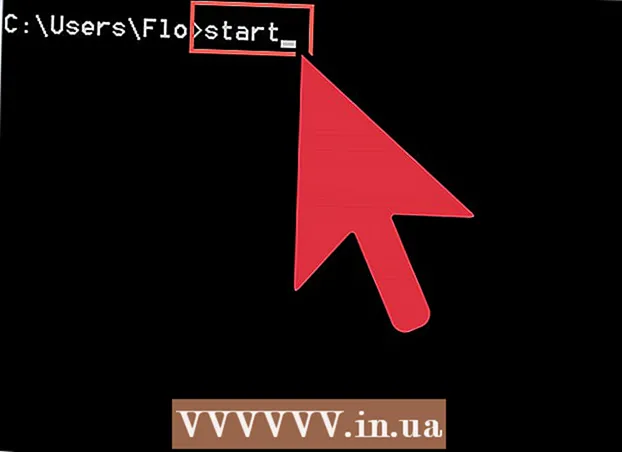ກະວີ:
Sara Rhodes
ວັນທີຂອງການສ້າງ:
14 ກຸມພາ 2021
ວັນທີປັບປຸງ:
1 ເດືອນກໍລະກົດ 2024
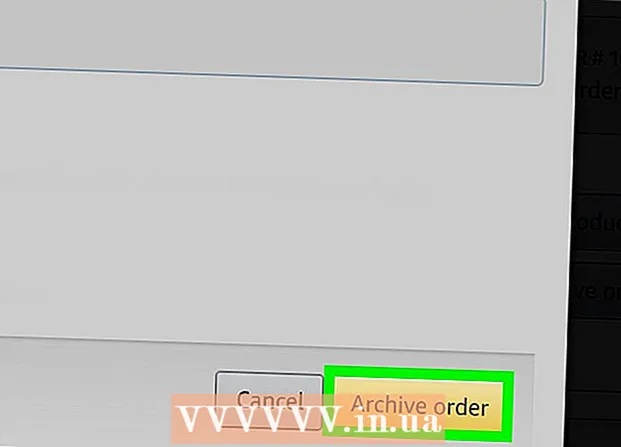
ເນື້ອຫາ
ບົດຄວາມນີ້ຈະສະແດງວິທີການເຊື່ອງຄໍາສັ່ງໃນ Amazon ໂດຍການເກັບໄວ້. ຖ້າຄໍາສັ່ງຖືກສົ່ງໄປຫາທີ່ເກັບໄວ້, ມັນຈະຖືກເອົາອອກຈາກປະຫວັດການສັ່ງຊື້. ເຈົ້າສາມາດສົ່ງຄໍາສັ່ງໄປຫາບ່ອນເກັບຂໍ້ມູນສະເພາະຢູ່ໃນເວັບໄຊທ Amazon Amazon ໃນຄອມພິວເຕີເທົ່ານັ້ນ.
ຂັ້ນຕອນ
 1 ໄປຫາ ໜ້າ https://www.amazon.com ຢູ່ໃນເວັບບຣາວເຊີ. ເປີດຕົວທ່ອງເວັບໃດ ໜຶ່ງ, ຄລິກໃສ່ແຖບທີ່ຢູ່ແລະເຂົ້າໄປທີ່ https://www.amazon.com.
1 ໄປຫາ ໜ້າ https://www.amazon.com ຢູ່ໃນເວັບບຣາວເຊີ. ເປີດຕົວທ່ອງເວັບໃດ ໜຶ່ງ, ຄລິກໃສ່ແຖບທີ່ຢູ່ແລະເຂົ້າໄປທີ່ https://www.amazon.com. - ຖ້າເຈົ້າຍັງບໍ່ໄດ້ເຂົ້າສູ່ລະບົບບັນຊີ Amazon ຂອງເຈົ້າເທື່ອ, ຄລິກເຂົ້າສູ່ລະບົບແລະໃສ່ທີ່ຢູ່ອີເມວແລະລະຫັດຜ່ານຂອງເຈົ້າ.
 2 ຄລິກໃສ່ ບັນຊີ & ລາຍຊື່ (ບັນຊີແລະລາຍຊື່). ເຈົ້າຈະພົບເຫັນຕົວເລືອກນີ້ຢູ່ເບື້ອງຂວາພາຍໃຕ້ໄອຄອນແກ້ວຂະຫຍາຍ.
2 ຄລິກໃສ່ ບັນຊີ & ລາຍຊື່ (ບັນຊີແລະລາຍຊື່). ເຈົ້າຈະພົບເຫັນຕົວເລືອກນີ້ຢູ່ເບື້ອງຂວາພາຍໃຕ້ໄອຄອນແກ້ວຂະຫຍາຍ.  3 ຄລິກໃສ່ ຄໍາສັ່ງຂອງທ່ານ (ຄໍາສັ່ງຂອງຂ້ອຍ). ເຈົ້າຈະພົບເຫັນຕົວເລືອກນີ້ຢູ່ໃນເມນູ (ຢູ່ເບື້ອງຊ້າຍແລະທາງລຸ່ມຂອງໄອຄອນກະຕ່າຊື້ເຄື່ອງ).
3 ຄລິກໃສ່ ຄໍາສັ່ງຂອງທ່ານ (ຄໍາສັ່ງຂອງຂ້ອຍ). ເຈົ້າຈະພົບເຫັນຕົວເລືອກນີ້ຢູ່ໃນເມນູ (ຢູ່ເບື້ອງຊ້າຍແລະທາງລຸ່ມຂອງໄອຄອນກະຕ່າຊື້ເຄື່ອງ).  4 ຊອກຫາ ລຳ ດັບທີ່ເຈົ້າຕ້ອງການເຊື່ອງ. ເພື່ອເຮັດສິ່ງນີ້, ເລື່ອນລົງ ໜ້າ. ເປີດເມນູດ້ານເທິງເພື່ອເລືອກຊ່ວງເວລາອື່ນ, ຫຼືຄລິກໃສ່ຕົວເລກຢູ່ລຸ່ມສຸດຂອງ ໜ້າ ເພື່ອເບິ່ງຄໍາສັ່ງກ່ອນ ໜ້າ ນີ້.
4 ຊອກຫາ ລຳ ດັບທີ່ເຈົ້າຕ້ອງການເຊື່ອງ. ເພື່ອເຮັດສິ່ງນີ້, ເລື່ອນລົງ ໜ້າ. ເປີດເມນູດ້ານເທິງເພື່ອເລືອກຊ່ວງເວລາອື່ນ, ຫຼືຄລິກໃສ່ຕົວເລກຢູ່ລຸ່ມສຸດຂອງ ໜ້າ ເພື່ອເບິ່ງຄໍາສັ່ງກ່ອນ ໜ້າ ນີ້.  5 ຄລິກໃສ່ ຈັດເກັບ ຄຳ ສັ່ງ (ສົ່ງຄໍາສັ່ງໄປທີ່ບ່ອນເກັບມ້ຽນ). ເຈົ້າຈະພົບເຫັນປຸ່ມສີເຫຼືອງນີ້ຢູ່ໃນມຸມຂວາລຸ່ມຂອງຄໍາສັ່ງ. ປ່ອງຢ້ຽມບໍ່ເຖິງຈະໄປປາກົດ.
5 ຄລິກໃສ່ ຈັດເກັບ ຄຳ ສັ່ງ (ສົ່ງຄໍາສັ່ງໄປທີ່ບ່ອນເກັບມ້ຽນ). ເຈົ້າຈະພົບເຫັນປຸ່ມສີເຫຼືອງນີ້ຢູ່ໃນມຸມຂວາລຸ່ມຂອງຄໍາສັ່ງ. ປ່ອງຢ້ຽມບໍ່ເຖິງຈະໄປປາກົດ.  6 ຄລິກໃສ່ ຈັດເກັບ ຄຳ ສັ່ງຊື້ (ສົ່ງຄໍາສັ່ງໄປຫາບ່ອນເກັບຂໍ້ມູນ) ເພື່ອຢືນຢັນການຕັດສິນໃຈຂອງເຈົ້າ. ເຈົ້າຈະພົບເຫັນຕົວເລືອກນີ້ຢູ່ໃນມຸມຂວາລຸ່ມຂອງປັອບອັບ.
6 ຄລິກໃສ່ ຈັດເກັບ ຄຳ ສັ່ງຊື້ (ສົ່ງຄໍາສັ່ງໄປຫາບ່ອນເກັບຂໍ້ມູນ) ເພື່ອຢືນຢັນການຕັດສິນໃຈຂອງເຈົ້າ. ເຈົ້າຈະພົບເຫັນຕົວເລືອກນີ້ຢູ່ໃນມຸມຂວາລຸ່ມຂອງປັອບອັບ. - ເພື່ອເບິ່ງ ຄຳ ສັ່ງທີ່ເກັບໄວ້, ຄລິກບັນຊີແລະລາຍຊື່> ບັນຊີຂອງເຈົ້າ> ການສັ່ງຊື້ທີ່ເກັບໄວ້ແລ້ວຈາກນັ້ນໃສ່ລະຫັດຜ່ານຂອງເຈົ້າ.